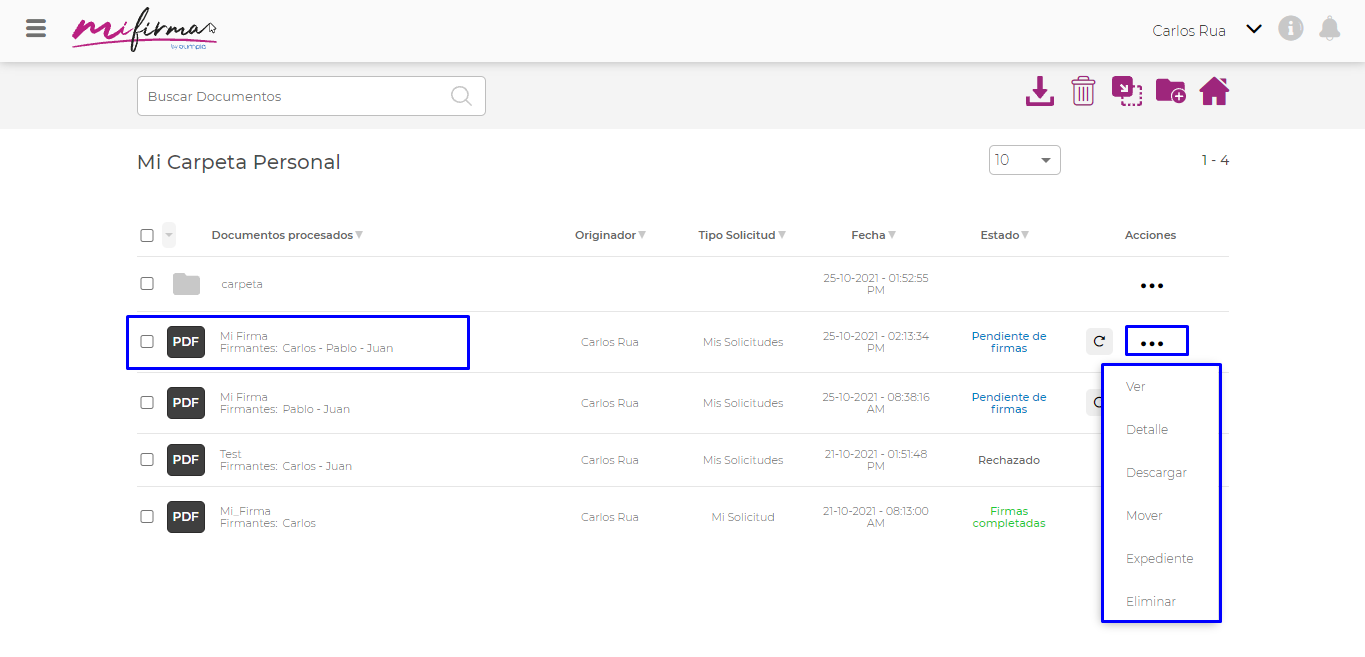Así de fácil puedes firmar tus documentos, sigue estos sencillos pasos:
1. Regístrate o inicia sesión en la plataforma, luego en el menú principal haz clic en "Firmar un Documento".
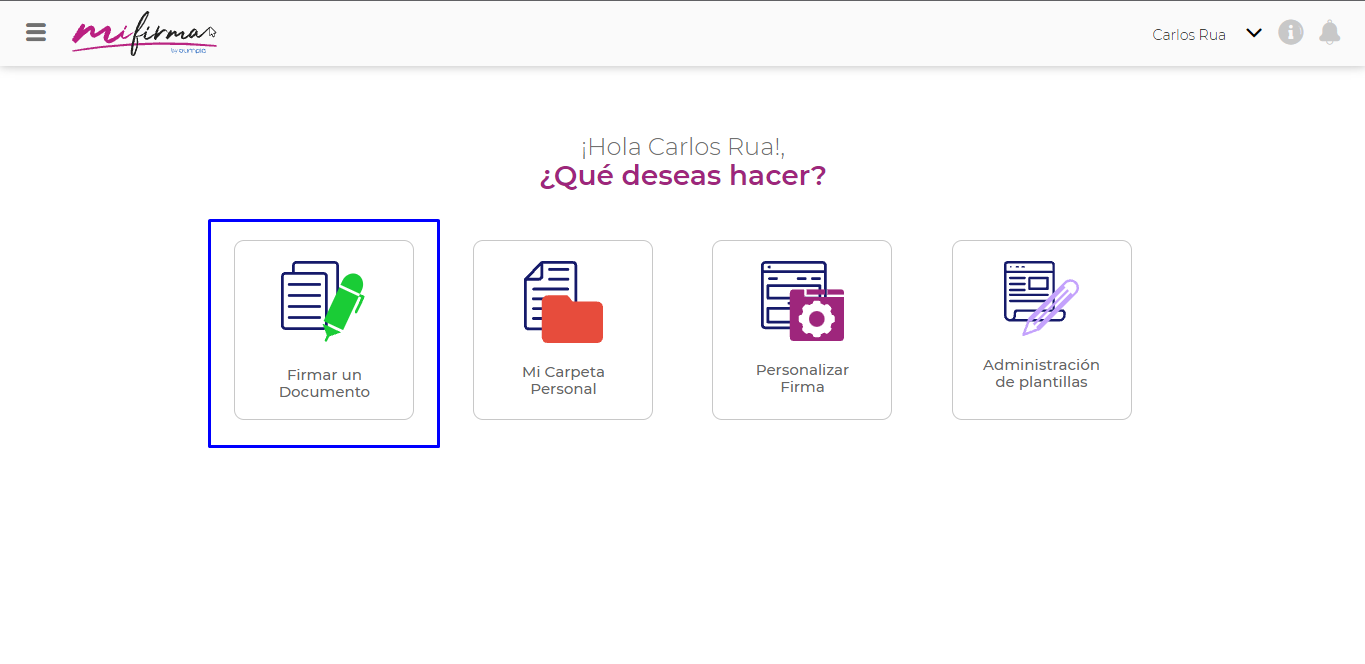
2. Al dar clic en firmar un documento, sale la opción de seleccionar los documentos que deseas firmar, ahí encontrara dos formas de subirlos los cuales son las siguientes:
- Dando clic en arrastrar aquí.
- Cargando tus documentos desde OneDrive o DropBox.
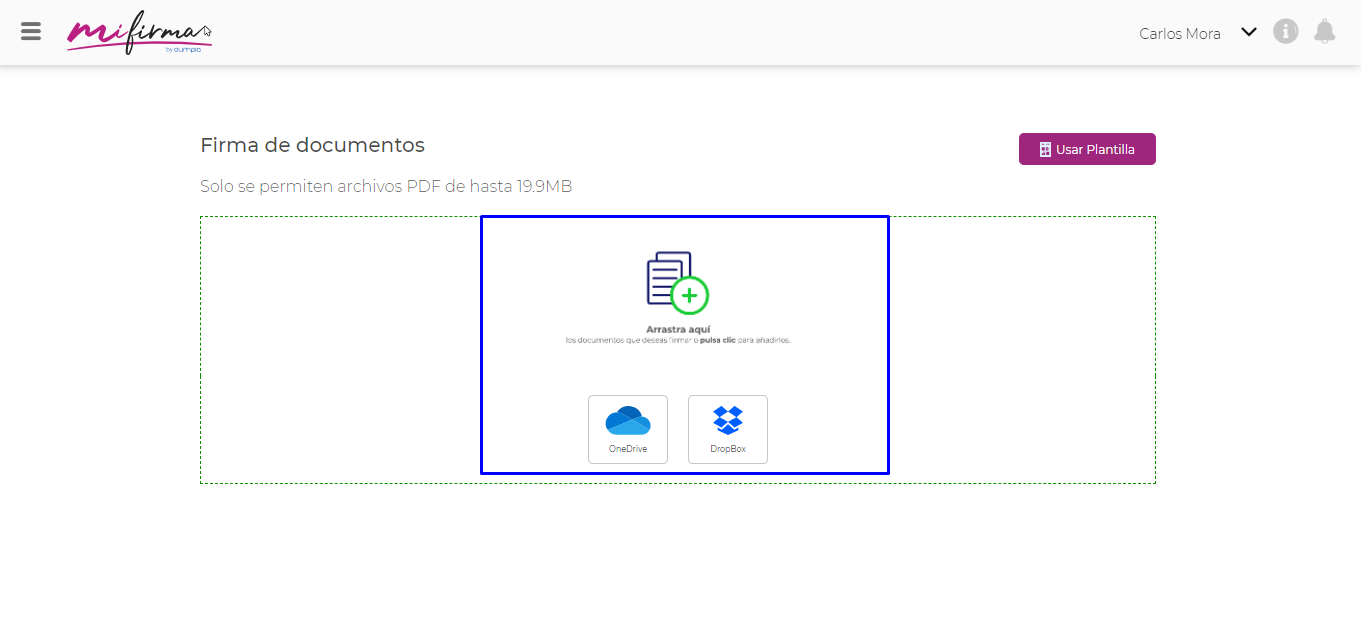
3. Confirma si el documento que cargaste es el que quieres firmar, también tienes la opción de ubicar los documentos en carpetas, lo cual le permitirá tener sus documentos más organizados en su carpeta personal. Haz clic en el botón "continuar".
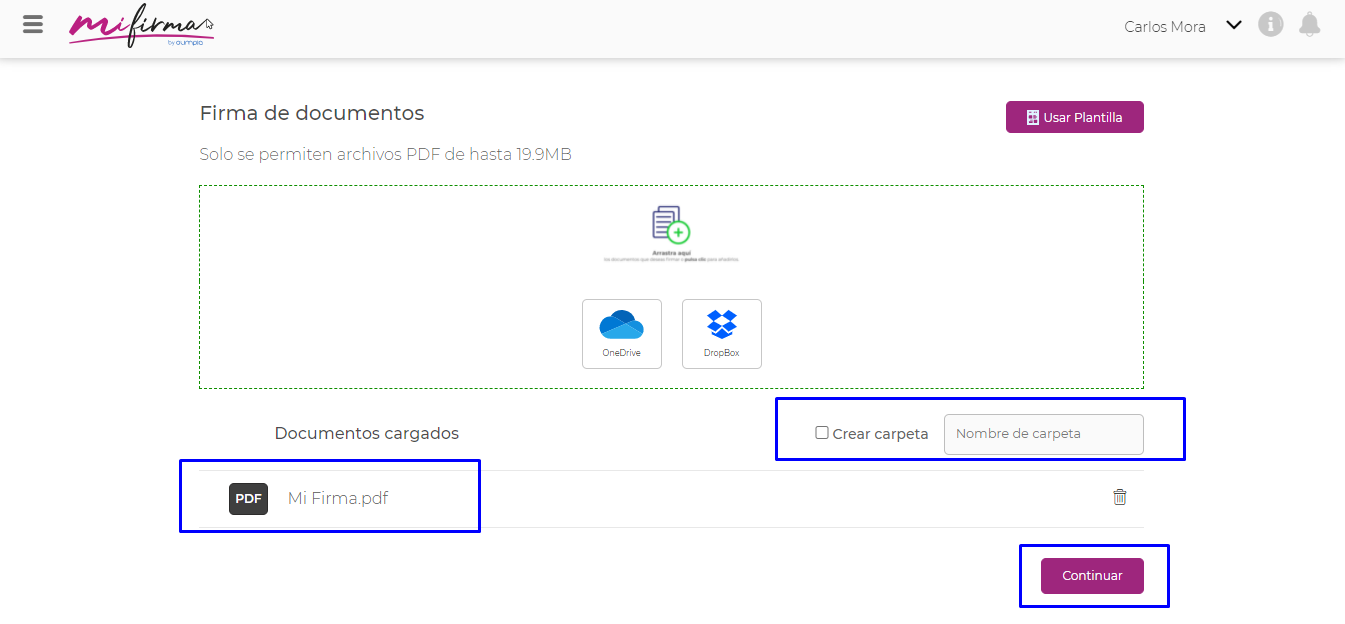
4. Seleccionar la opción "Otros y yo".
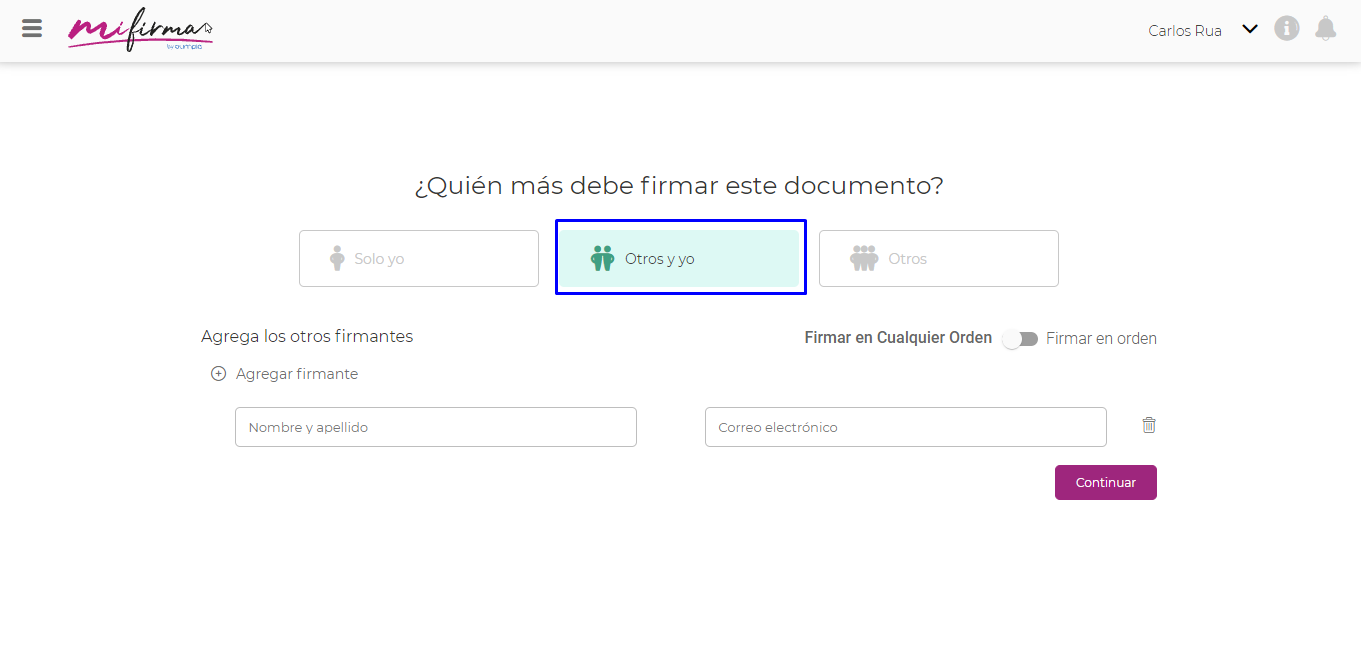
5. Indica si deseas que el documento sea firmado en "Cualquier Orden" o "en orden":
Firmar en cualquier orden: Es enviada una solicitud de firma a la lista de firmantes al mismo tiempo.
Firmar en orden: Es enviada una notificación de firma únicamente al siguiente firmante de la lista, hasta que firme el documento, se enviará la solicitud al siguiente firmante del listado.
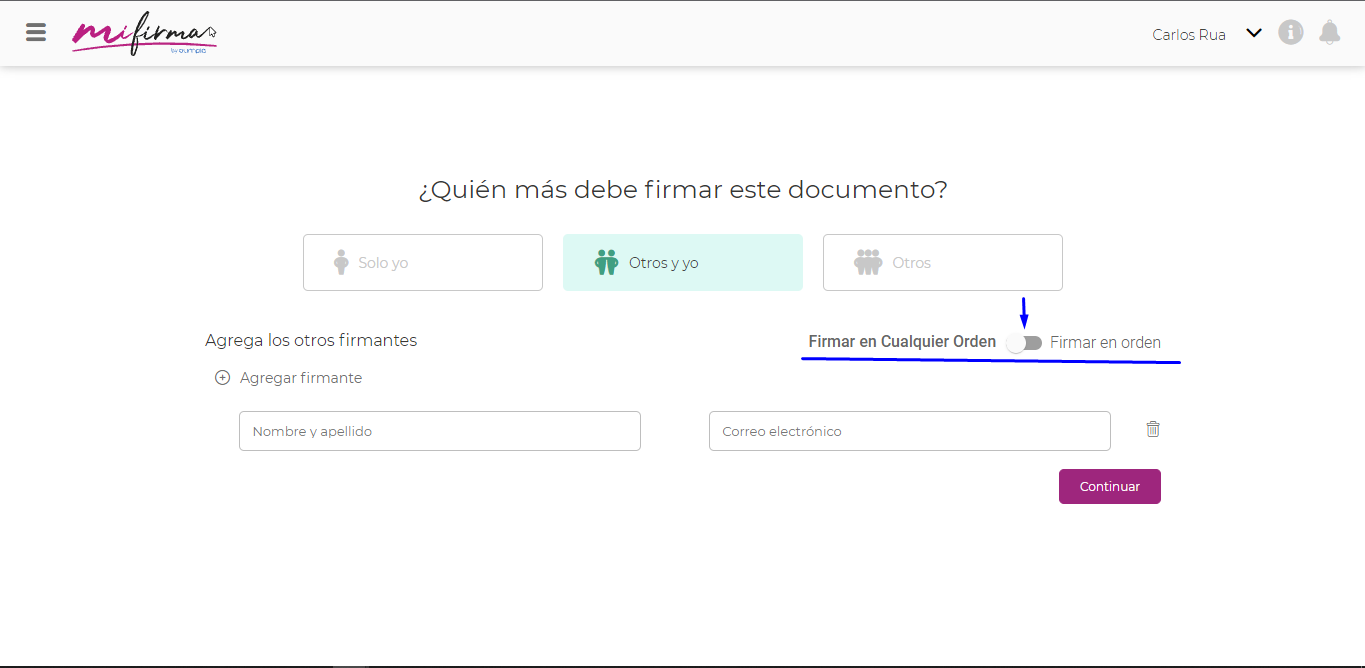
6. Diligenciar los campos: nombre y correo electrónico de los firmantes. Para añadir más de un firmante, haz clic en la opción "Agregar Firmante" y llena los campos.
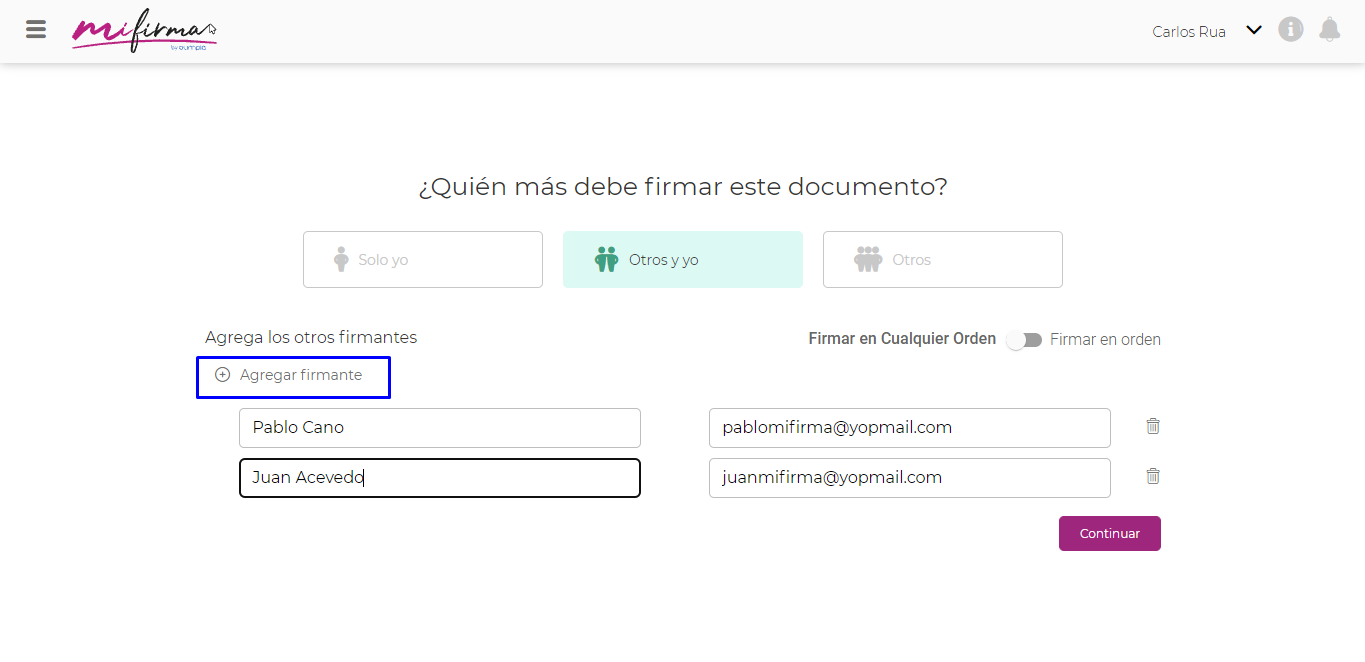
7. Confirma los datos de los firmantes y haz clic en el botón "Continuar".
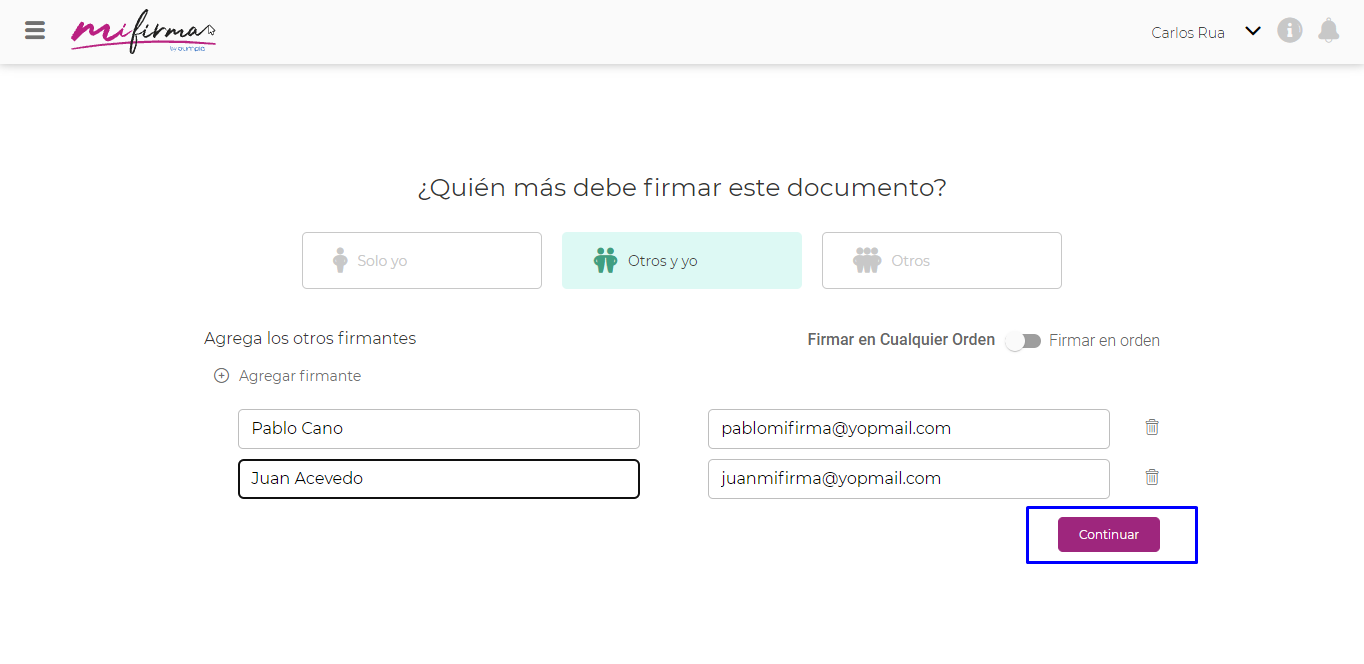
8. Visualiza y ubícate en el documento la página que deseas firmar
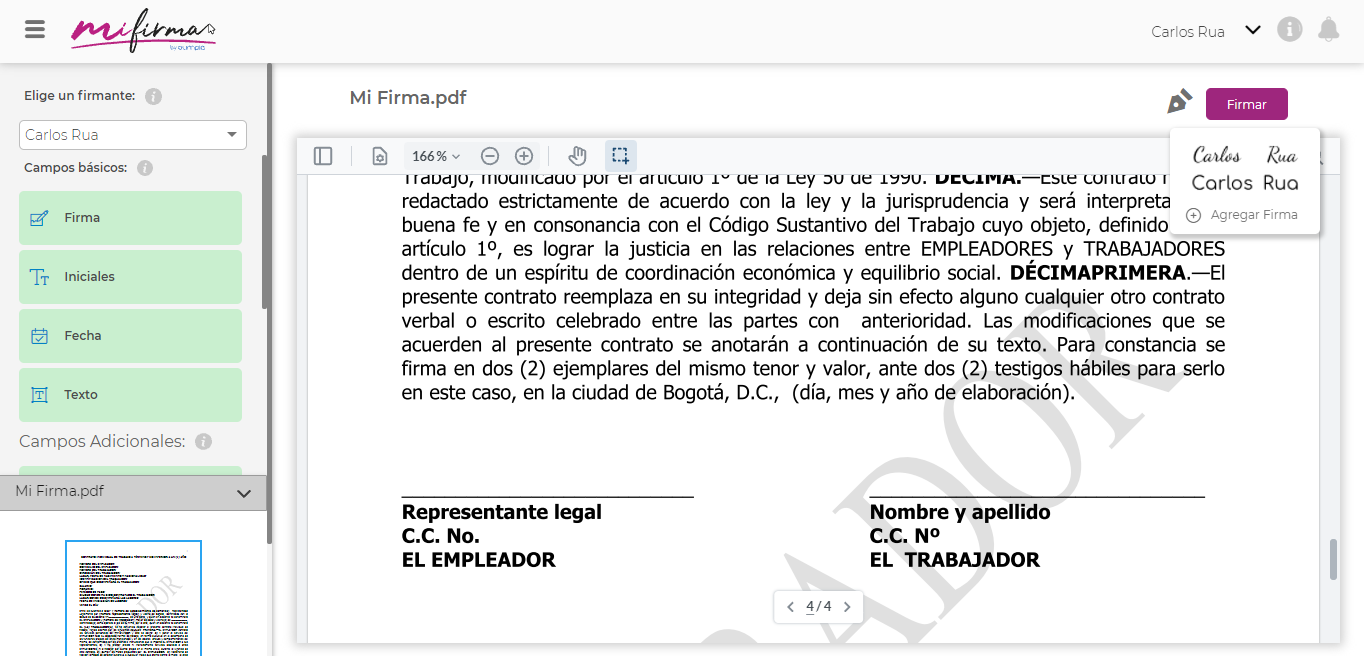
9. Selecciona o configura la firma que desea utilizar. Puedes modificar su tamaño y arrastrarla para ubicarla en la sección que desees del documento.
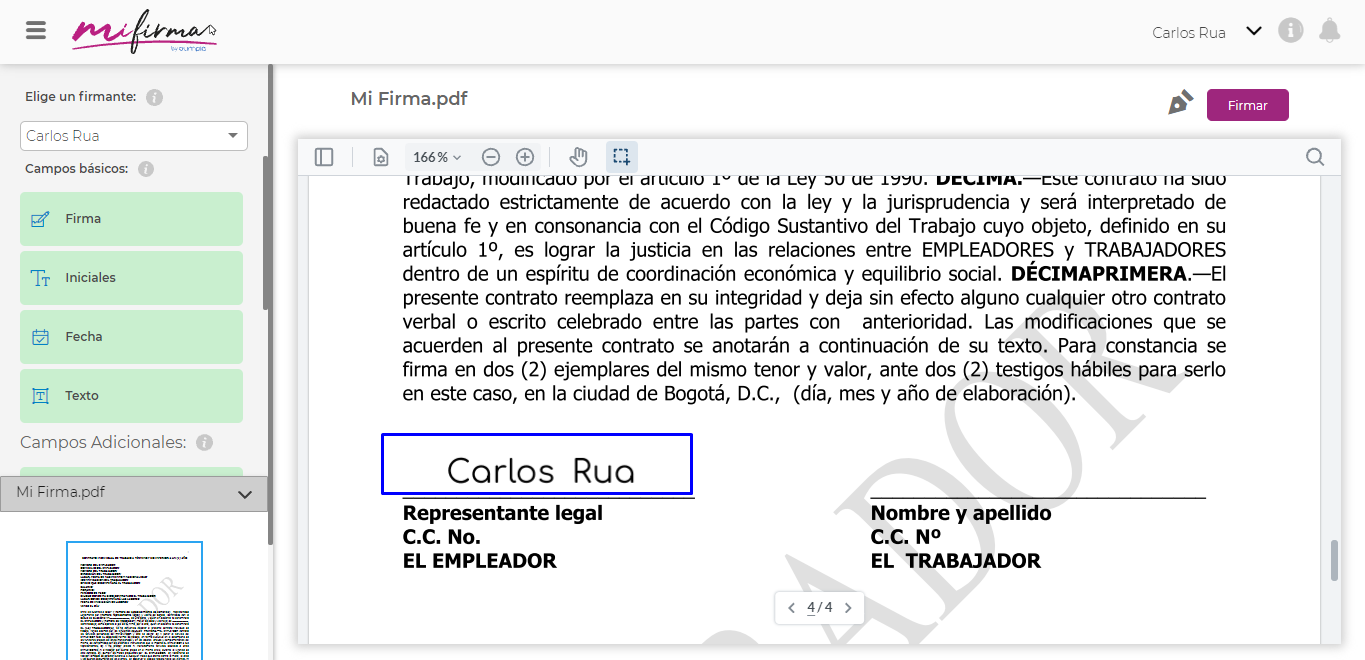
Adicional a esto, puedes poner otras anotaciones como incluir las iniciales de tu nombre, fecha, texto, cambiar su tamaño y ubicarla en el documento.
También puedes realizar las siguientes acciones:
Alinear el texto haciendo clic en el botón 
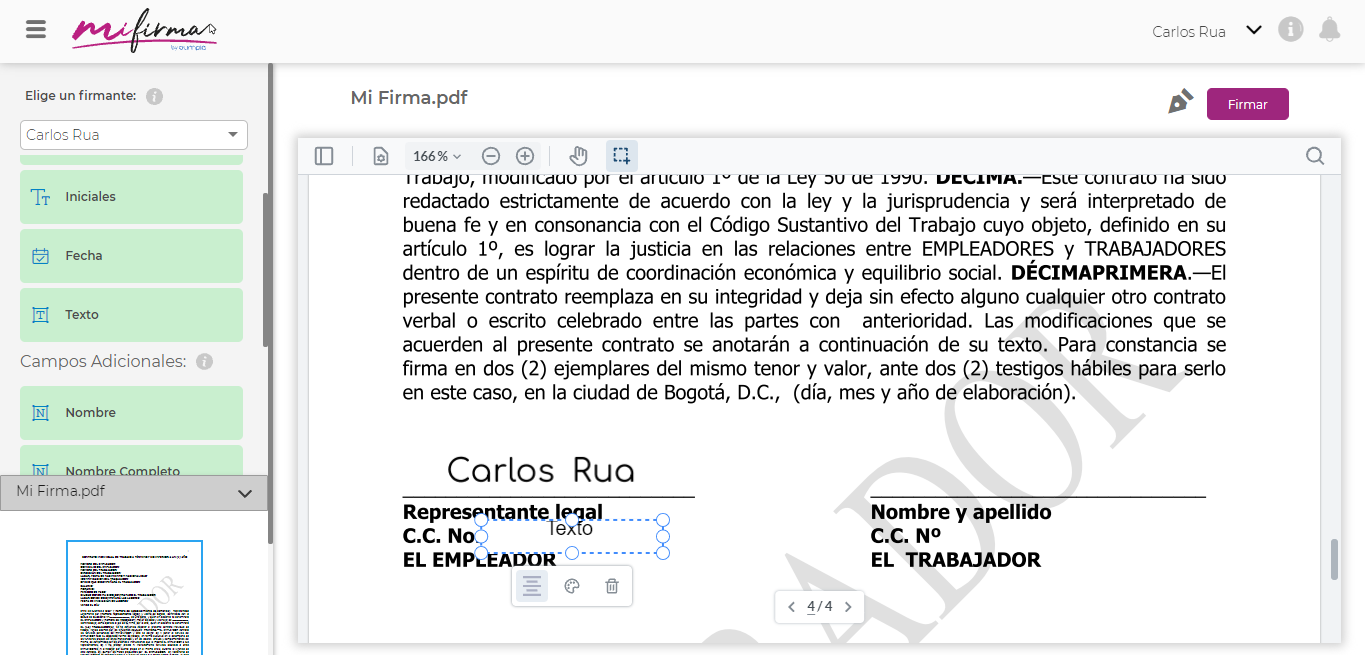
Cambiar la opacidad, tamaño de la letra y color haciendo clic en el botón y uso de las opciones en 
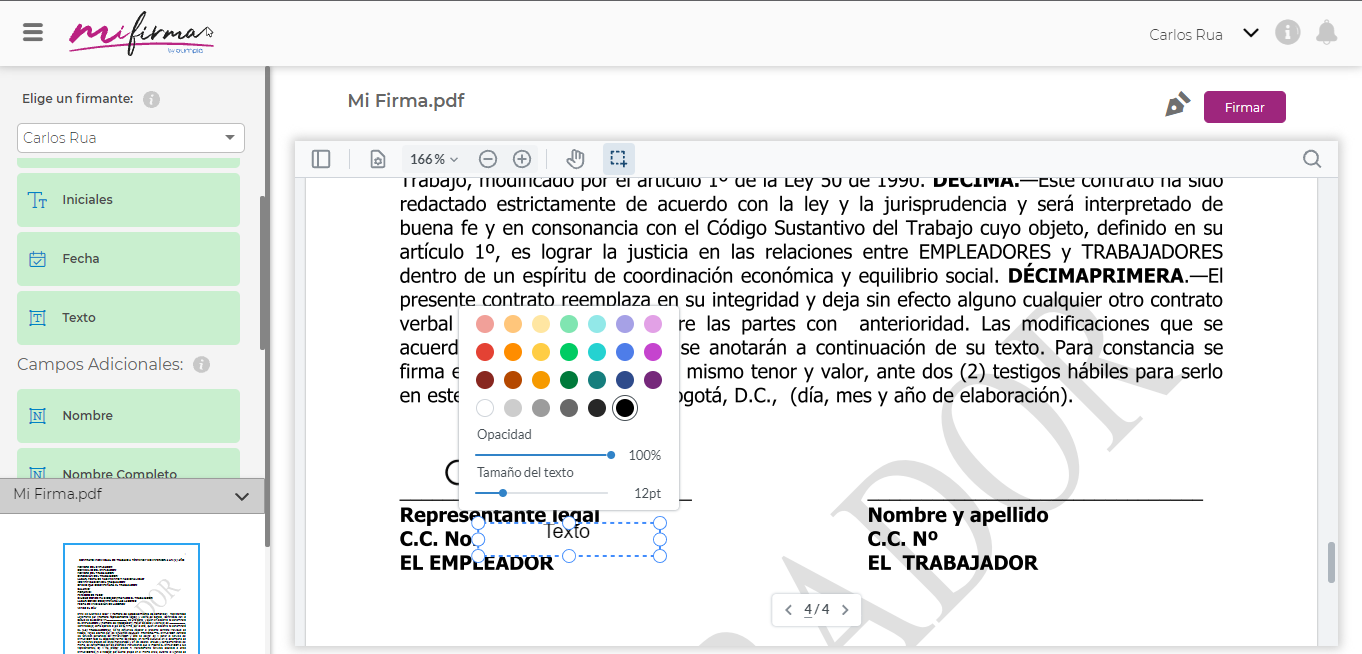
Al hacer doble clic en el texto puedes borrar e ingresar la información necesaria, resaltar el texto en negrita, cursiva, subrayar o tachar.
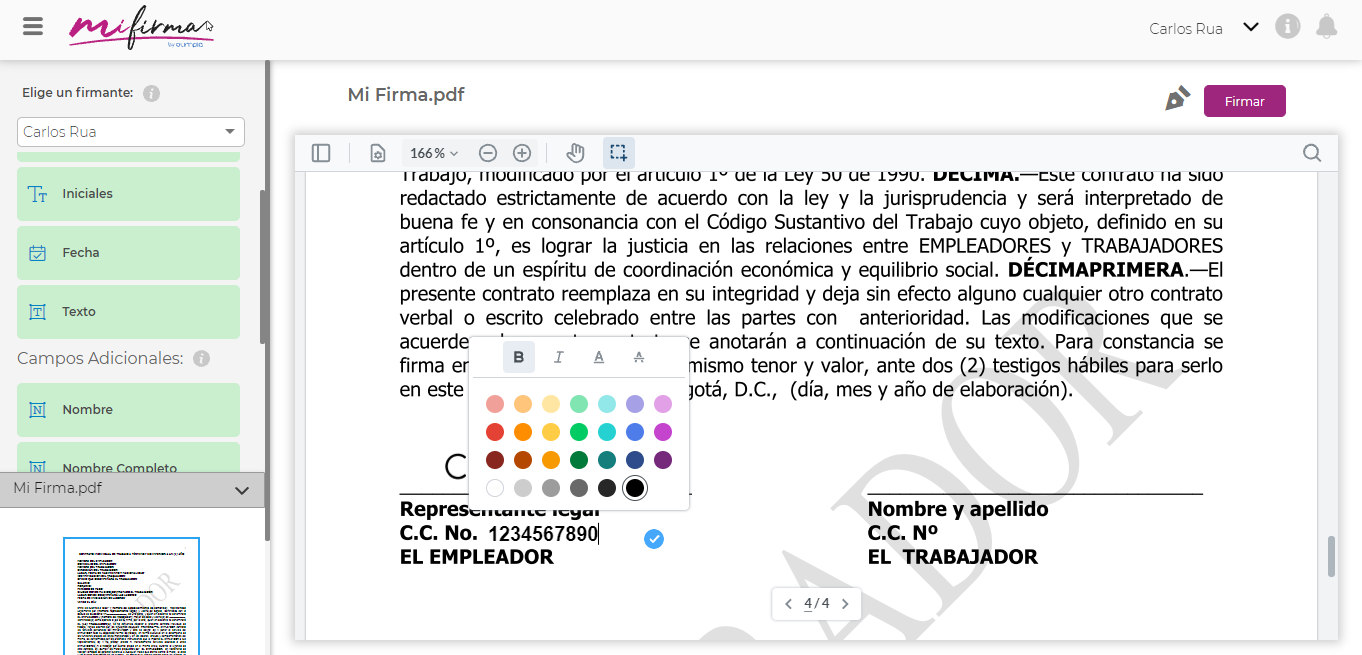
10. Seleccionar el siguiente firmante en la parte superior izquierda y realiza el mismo proceso del paso anterior (9).
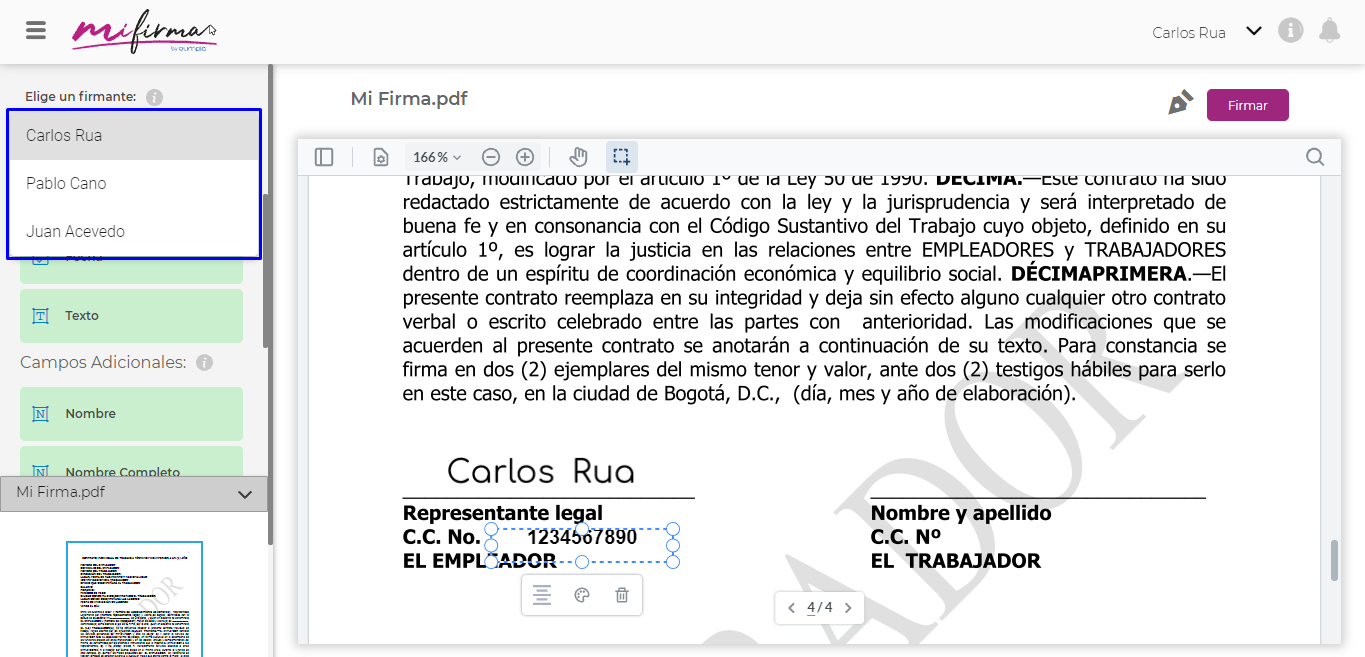
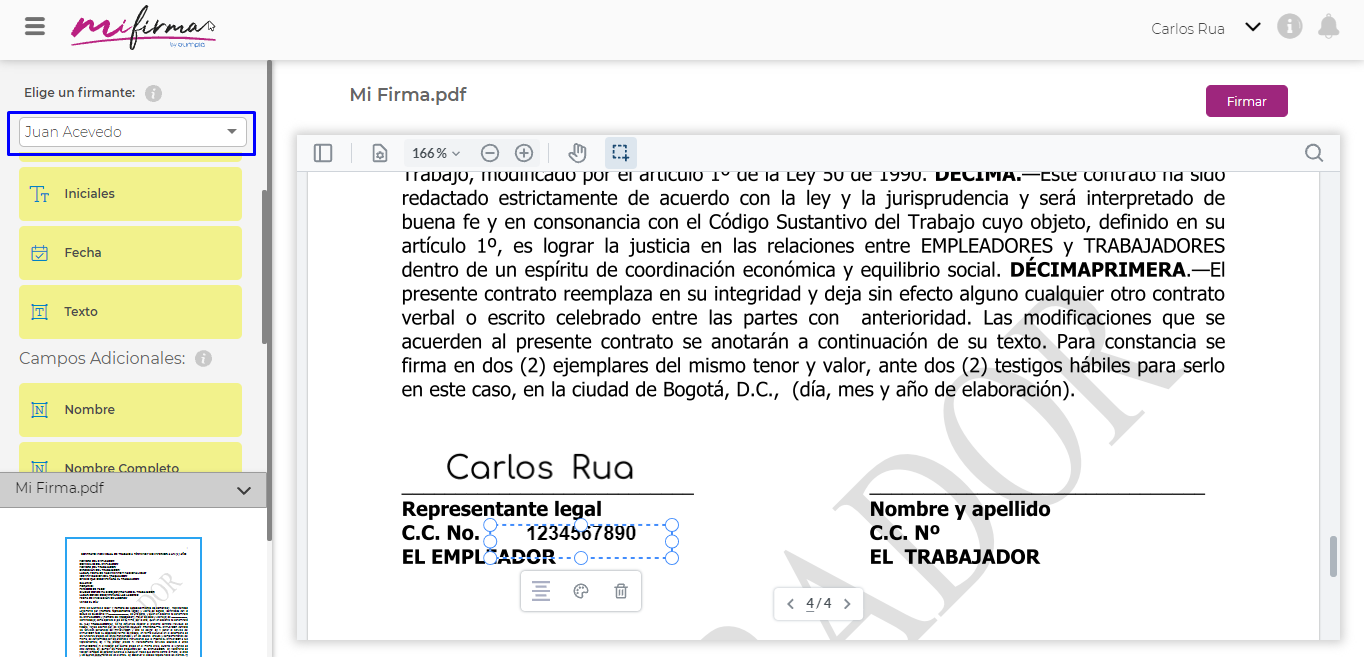
11. Al contar con la firma y las anotaciones necesarias para todos los firmantes, haz clic en el botón "Firmar", ubicado en la parte superior derecha de la pantalla.
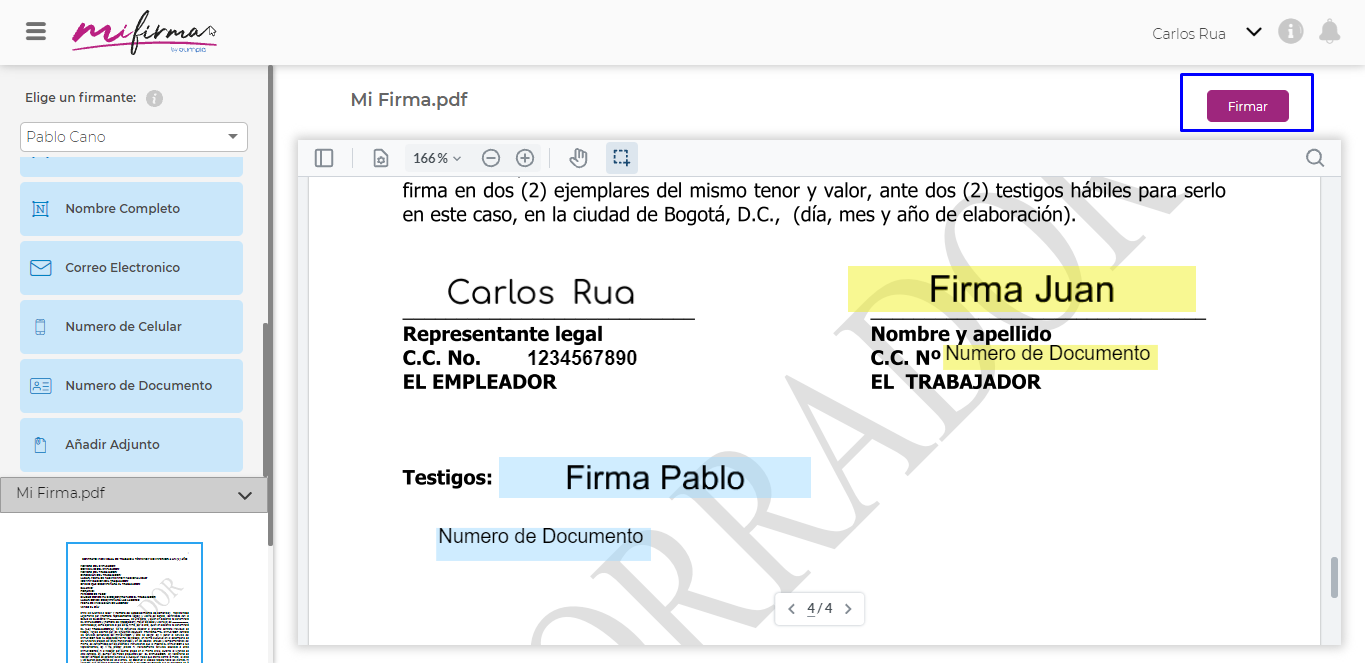
12. Diligencia el formulario teniendo en cuenta la siguiente información:
Expiración de documentos: indicar el número de días (calendario) en los que la solicitud de firma va a expirar para todos los firmantes. Si al pasar este tiempo el documento no ha sido firmado en su totalidad ya no se podrá firmar. Puedes ingresar desde 1 día hasta 99 días.
Recordatorios automáticos: tienes la opción de configurar el envío de recordatorios a las personas que aún no han firmado el documento.
Enviar Copia: tienes la opción de enviar un correo con una copia del documento adjunto a correos que no hicieron parte de la firma del documento, una vez cuente con todas las firmas. Si ingresas valores en el campo del correo debes indicar el asunto y mensaje que va a contener este correo.
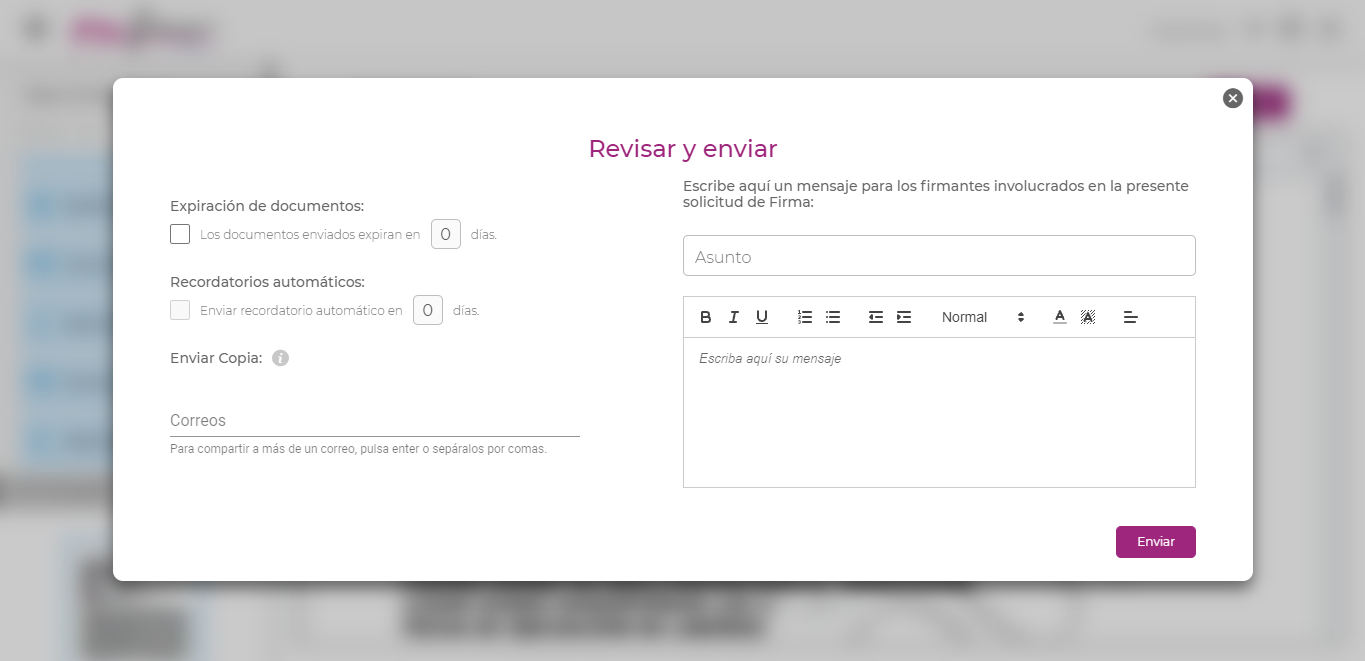
13. Haz clic en el botón "Enviar"
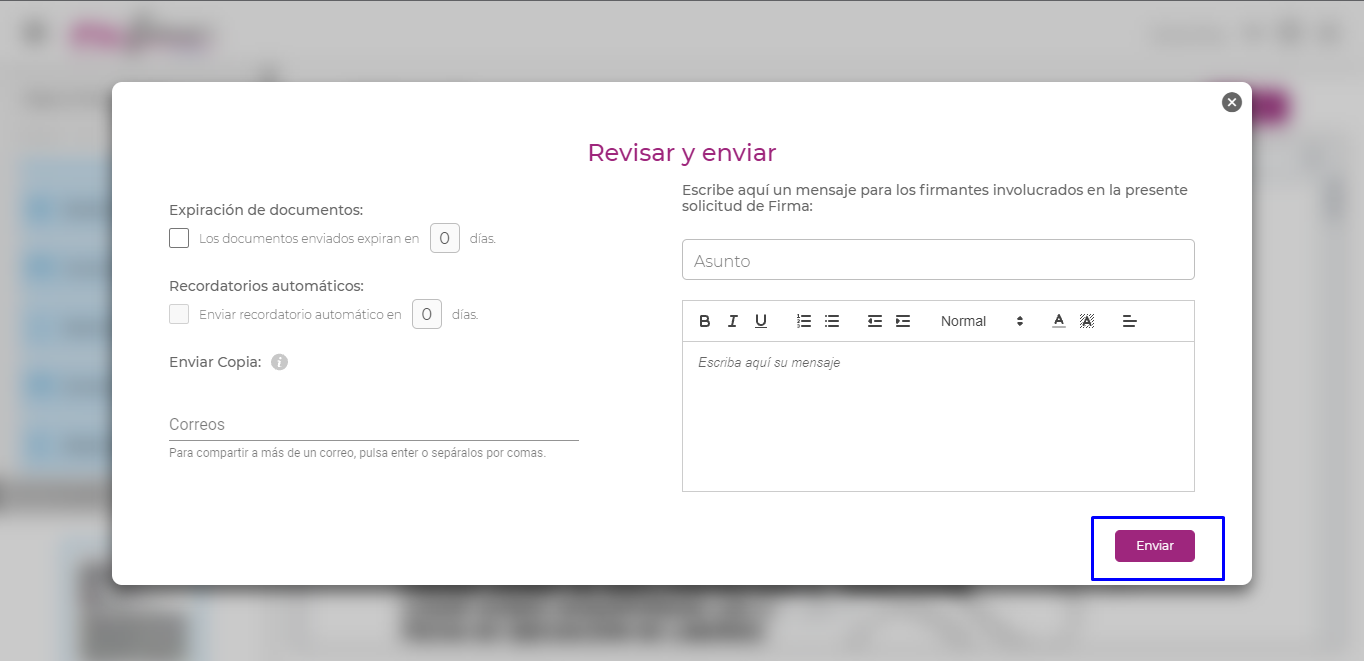
14. Ingresa el código de seguridad que fue enviado a tu número celular y correo electrónico registrado en la plataforma y haz clic en el botón "Finalizar"
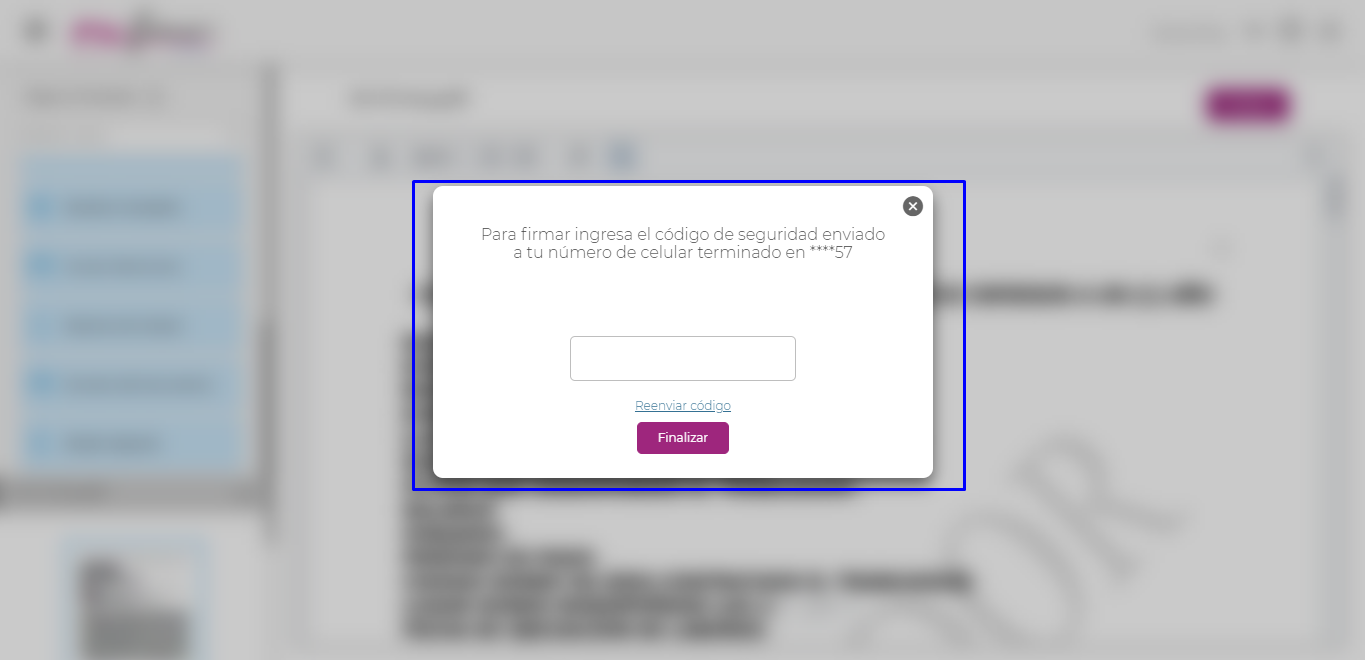
15. ¡Listo! Tu documento ya está firmado y fue enviado a los otros firmantes. En esta pantalla podrás visualizarlo, ver sus detalles y descargarlo. Ten en cuenta descargar y abrir tu documento en Adobe Reader para ver todas sus propiedades.